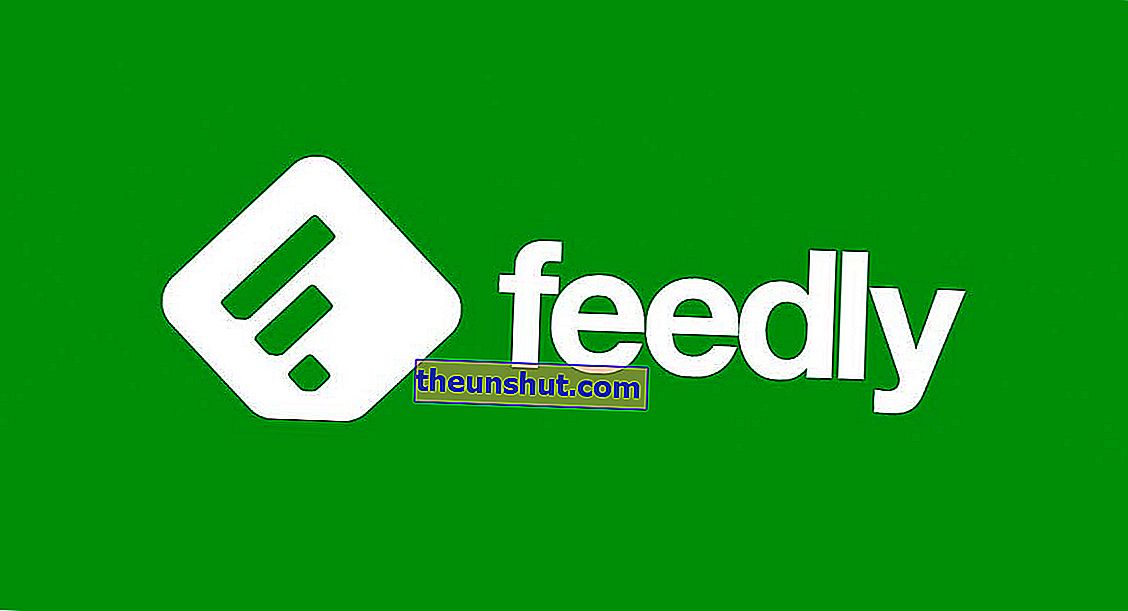
Etter at Google Reader (nå Google News) døde, så Feedly brukerbasen vokse med millioner. Den populære RSS-tjenesten er for tiden den mest kjente i Spania, til og med over andre som Flipboard eller Apple News. Men hva er vellykket, og hvordan fungerer RSS-leserklienten? Vi analyserer den beste feedleseren på spansk i 2019, og vi forteller deg alle Feedly-triksene for å lese websider . Vi inviterer deg også til å se på de beste alternativene til Feedly som vi publiserte i dag for flere uker siden
Hva er Feedly
Feedly er ikke annet enn et verktøy som lar oss lese feeden til forskjellige websider som vi har blitt med og lagt til manuelt . Dette verktøyet eller applikasjonen (den har en webversjon og en mobilapplikasjon) er ekstremt nyttig hvis vi ikke ønsker å gå inn på sidene som interesserer oss mest en etter en for å sjekke om det er nye publikasjoner eller ikke.
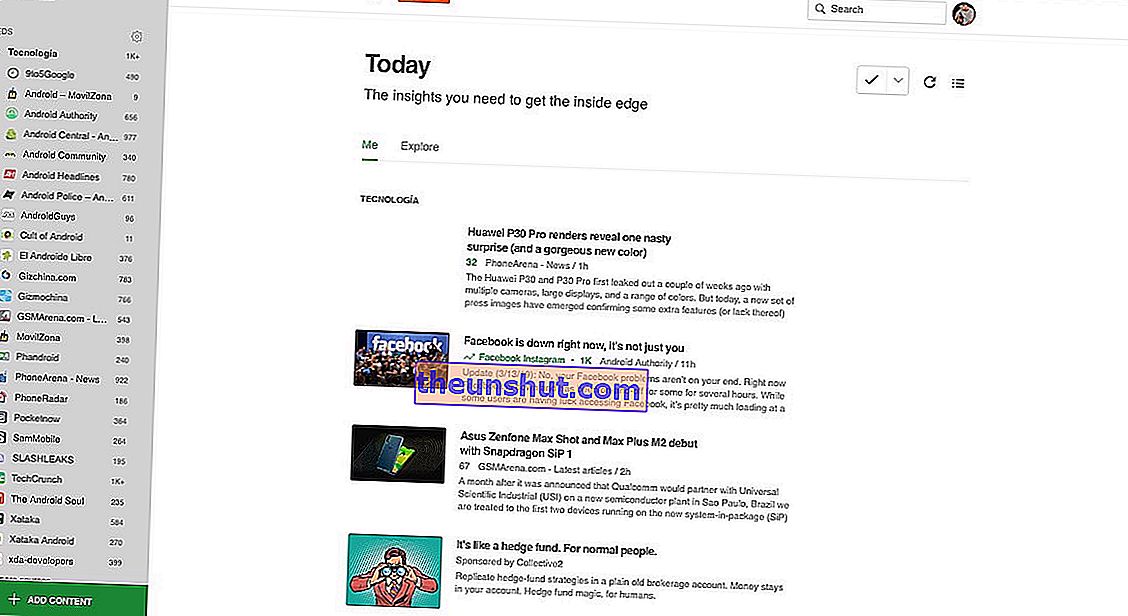
En annen fordel som Feedly har, er at den knapt bruker ressurser når det gjelder data . Ved ikke å måtte laste hele websiden til den aktuelle artikkelen, er forbruket av applikasjonen praktisk talt latterlig. Ideell hvis vi har en begrenset datahastighet på mobilen.
Fordeler med Feedly fremfor andre feedlesere
Feedly er ikke bare den mest kjente feedleseren i 2019, men også den beste i forhold til sine viktigste konkurrenter. Vi gir deg de viktigste fordelene i forhold til andre verktøy:
- Mindre dataforbruk
- Brukervennlighet og mulighet til å etablere en kronologisk rekkefølge av nyhetene
- Lagre og lagre artikler for å lese senere
- Lar deg like eller favorisere artikler for å lagre dem i en personlig liste
- Hvis du har en blogg, er det sannsynlig at trafikken din vil øke hvis du har RSS gitt Feedly-brukerbasen
- Kompatibilitet med tredjepartsapplikasjoner for å dele artikler (Twitter, WordPress, Hootsuite ...)
- Lar deg lagre artikler i Evernote
Er Feedly gratis?
Ja. Den har for øyeblikket tre versjoner, en helt gratis (gratis) og to betalt for profesjonelle og bedrifter (Pro og Team) . Forskjellene mellom de to siste med hensyn til den første er at vi kan legge til nyhetskilder (det vil si websider, som det kan være tilfellet med Tuexperto.com) på en ubegrenset måte og med et mangfold av tilleggsalternativer.
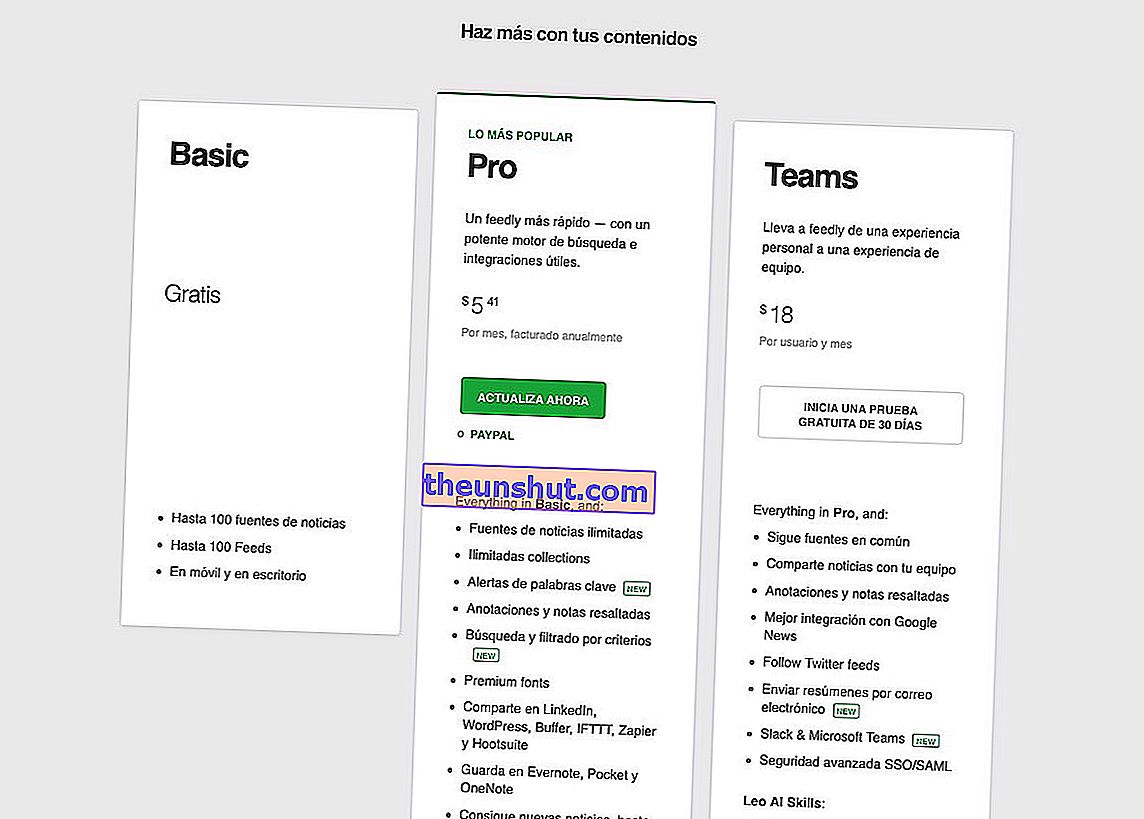
Noen av disse alternativene er muligheten til å kommentere nyhetene, dele den gjennom andre applikasjoner som Evernote, OneNote eller Pocket, filtrere den ved hjelp av egendefinerte søkeord og så videre. Vi kan også lage varsler basert på nøkkelord (for eksempel hvis en nyhet har navnet Galaxy S10, vil applikasjonen varsle oss) og slette alle annonsene som applikasjonen inneholder.
Når det gjelder gratisversjonen, har den en grense på 100 nyheter og 100 maksimale kilder . Resten av alternativene er ikke inkludert i gratisversjonen, og selvfølgelig må vi "tåle" noen sponsede nyheter.
Vi kan se alle forskjellene mellom gratisversjonen og Pro- og Team-versjonen på den offisielle Feedly-siden.
Hvordan Feedly fungerer på spansk
Når vi er klar over hva Feedly er, kan vi fortsette å opprette kontoen vår.
Det første trinnet for å gjøre dette vil være å gå til den offisielle siden gjennom denne lenken og klikke på Kom i gang gratis .
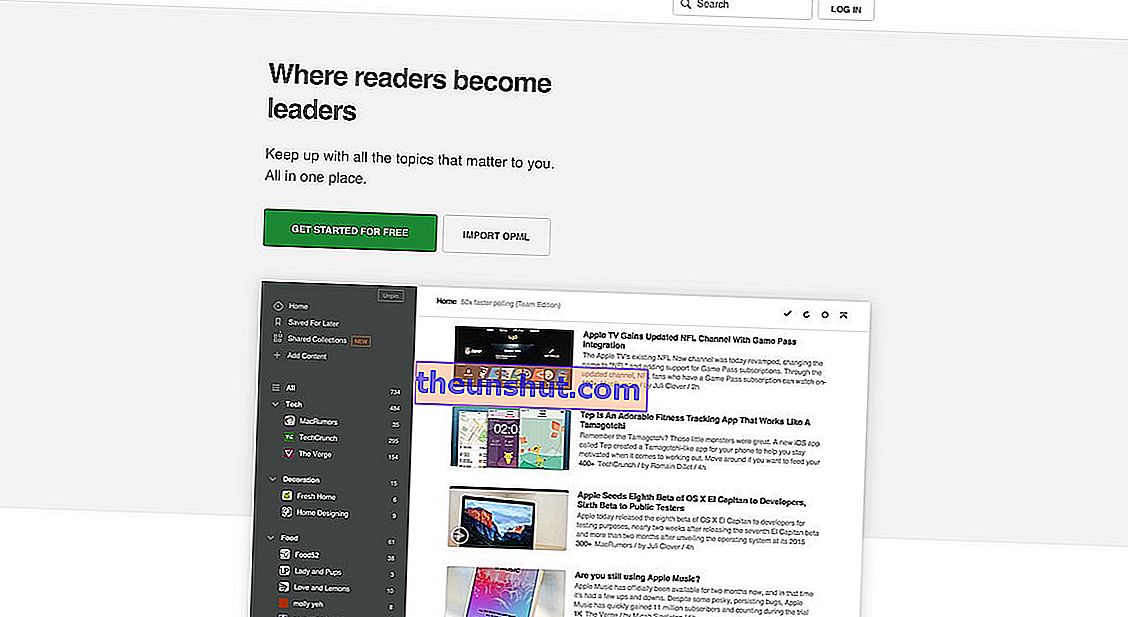
Deretter registrerer vi oss på plattformen med vår Facebook-, Gmail-, Feedly- eller Twitter-konto, og vi vil se et grensesnitt som ligner det som leder dette avsnittet.
For å legge til de første kildene våre, vil vi klikke på den nederste knappen for Legg til innhold . Deretter vises en søkemotor som lar oss søke etter favorittwebsidene våre via en URL, et enkelt navn eller en hashtag. Vi kan også filtrere søket etter nøkkelord hvis vi klikker på Nøkkelordvarsler.
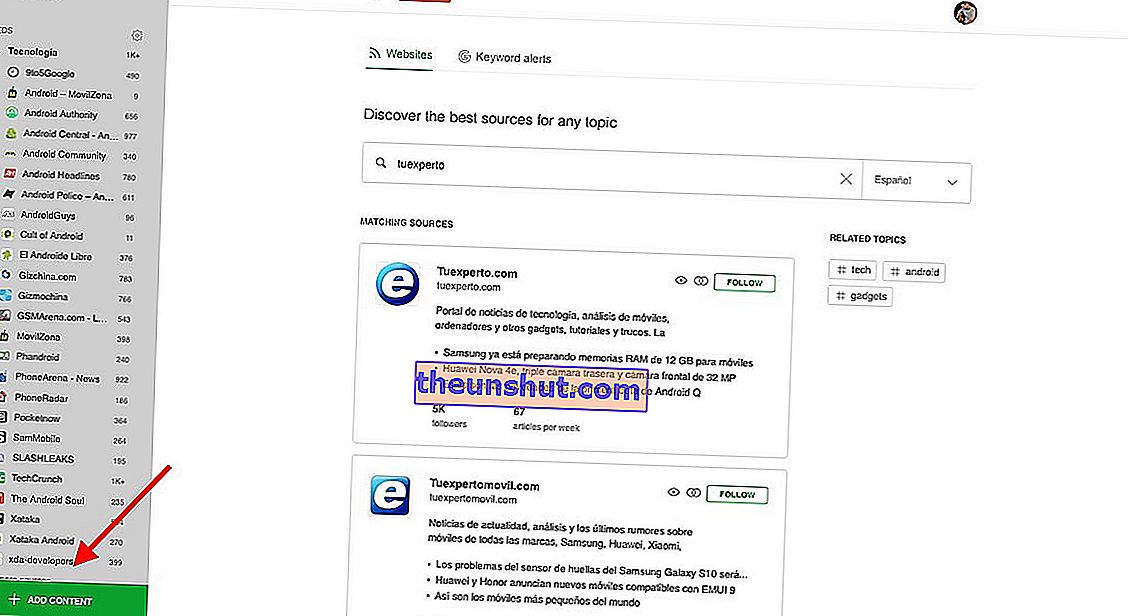
Når vi har funnet nettstedet det er snakk om, så enkelt som å klikke på Følg-knappen, blir det automatisk lagt til i feeden vår . Du kan gjøre testen med dette bildet som tar deg til Tuexperto.com-feeden.

Hvis du klikker på denne knappen, vil du kunne abonnere på Tuexperto-feeden.
I tilfelle vi vil legge til listene våre fra Flipboard eller Twitter til Feedly, kan vi importere den tilsvarende OML-filen via denne lenken.
Hvordan lage lister og mapper i Feedly
Et av de mest interessante alternativene som Feedly tilbyr oss, er å lage mapper og lister for å organisere feeden vår .
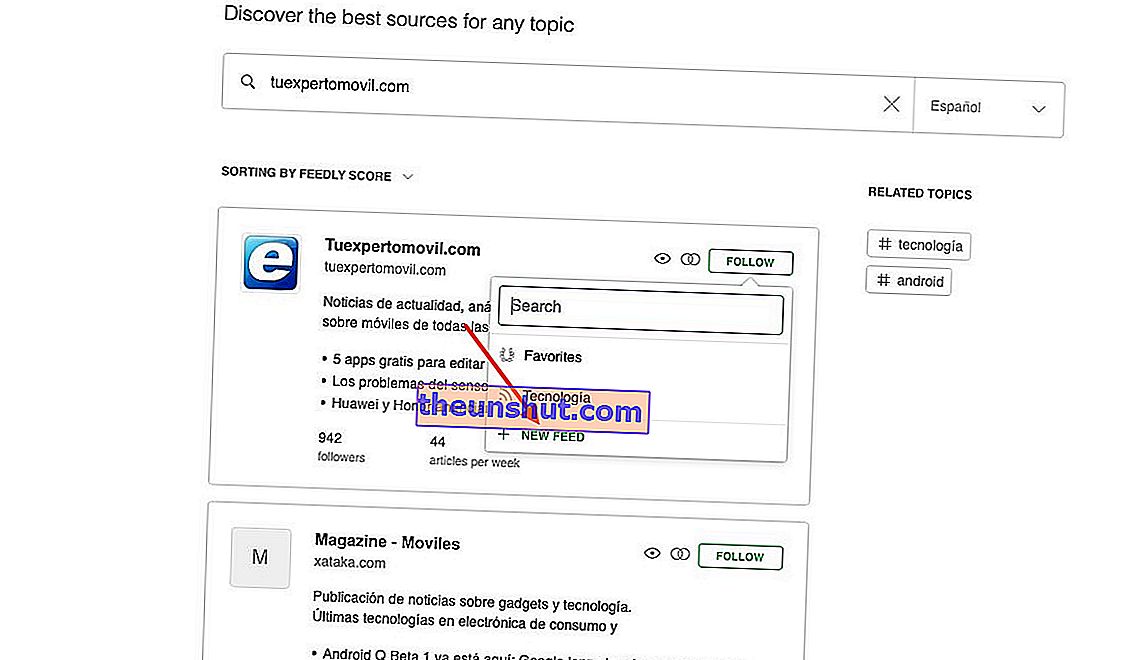
Vi kan gjøre det ganske enkelt ved å legge til en ny kilde fra den nevnte søkemotoren og klikke på alternativet Ny feed i stedet for Favoritter . Dermed kan vi klassifisere innholdet så mange ganger vi vil i en rekke mapper.
De beste Feedly-triksene i 2019 for å få mest mulig ut av det
Feedly på spansk har mange triks for å få mest mulig ut av nyhetsfeedleseren. Vi gir deg nedenfor med flere av de beste triksene oppdatert til 2019.
Legg til en Feedly-knapp i bloggen vår
Hvis vi har en personlig eller forretningsblogg, kan vi legge til en knapp som leserne kan abonnere på RSS. For å gjøre dette, så enkelt som å laste ned et bilde som det vi ser rett under dette avsnittet og legge til lenken //feedly.com/i/discover/sources/search/feed/yourwebsite .

For eksempel, for å opprette en lenke til Feedly fra eksperten din, vil vi gjøre det som følger:
- //feedly.com/i/discover/sources/search/feed/tuexperto.com
Nå trenger vi bare legge den til en artikkel eller side på bloggen vår eller i sidefeltet.
Fjern en feed fra Feedly
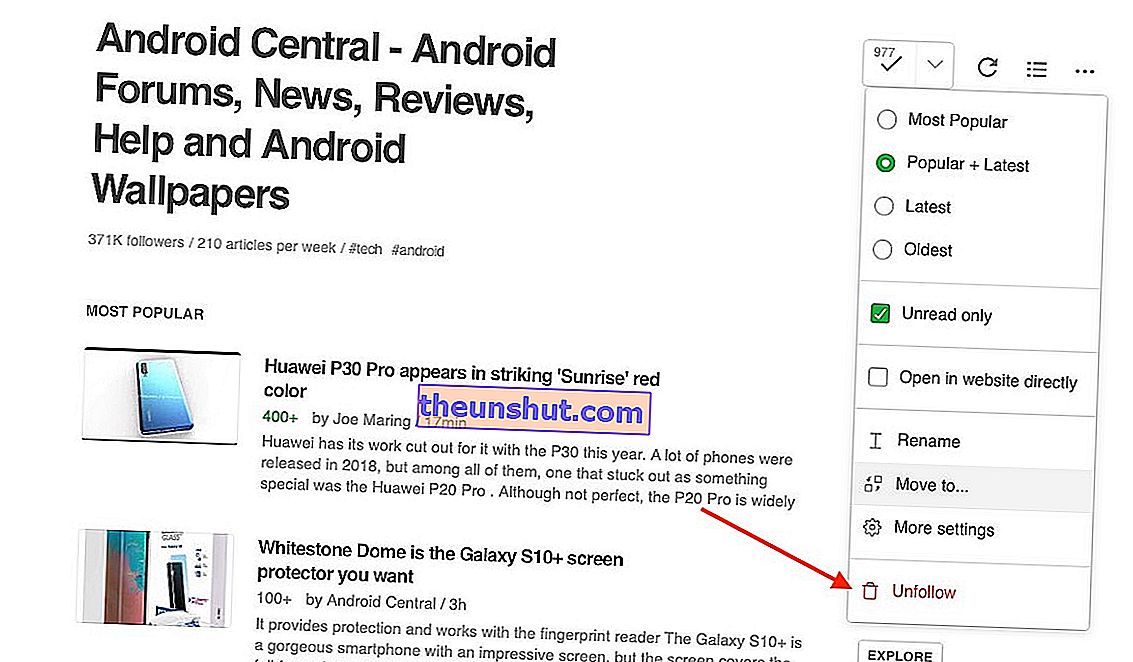
Hvis en av bloggene vi abonnerer på ikke lenger publiserer innhold eller ikke er av vår interesse, kan vi slette kilden og avslutte abonnementet ved å klikke på den aktuelle kilden og gi Avslutt på de tre alternativpunktene.
Endre mappeskrift
I tilfelle vi vil endre en side eller mappeskrift, kan vi gjøre det ved å bruke den samme alternativmenyen som er nevnt ovenfor, men denne gangen i alternativet Flytt til….
Omorganisere Feedly-kilder og nettsteder
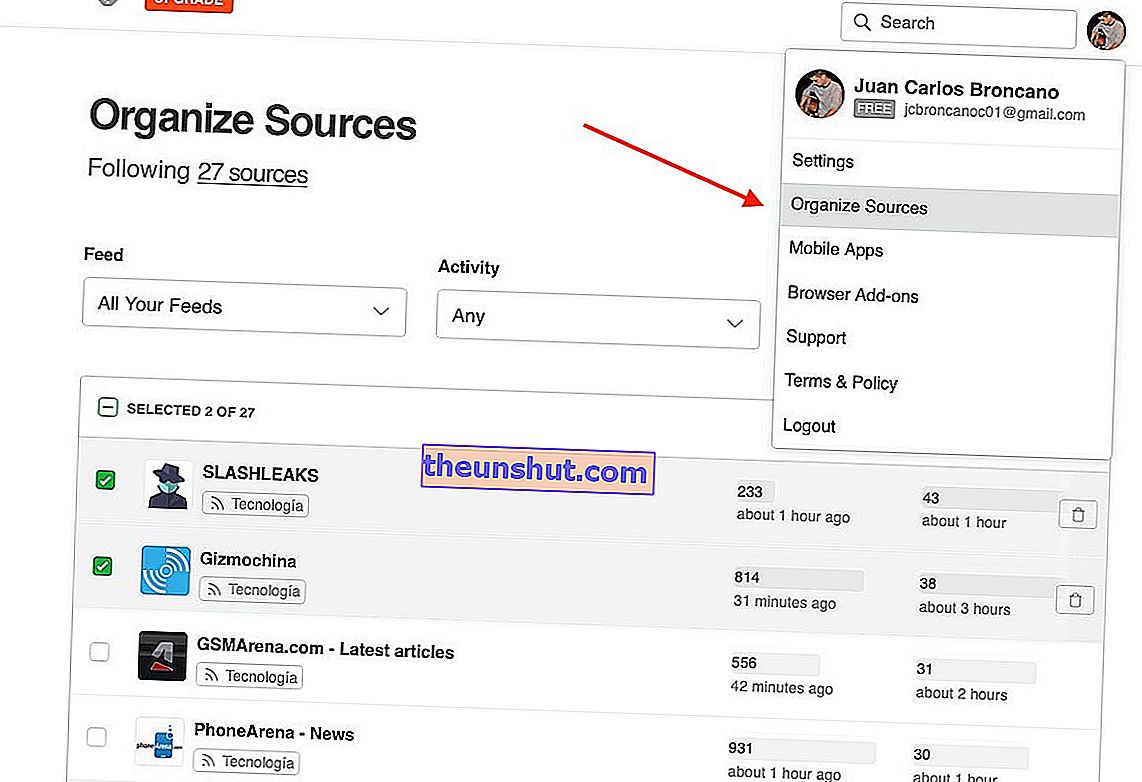
Hvis vi ønsker å omorganisere innholdet i Feedly enda mer, må vi ty til Organiser-alternativet på nettet , som du finner ved å klikke på startbildet vårt øverst til høyre.
Nå kan vi slette skrifttyper, gi dem nytt navn, flytte dem fra mappen og omorganisere dem i henhold til våre kriterier.
Søk og filtrer nyheter etter nøkkelord i gratisversjonen
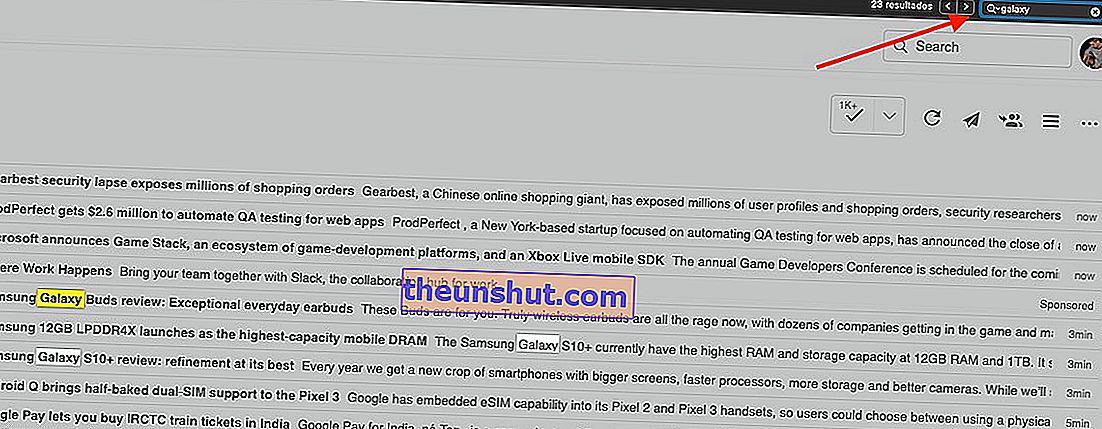
Selv om det er en eksklusiv funksjon av den betalte Pro-versjonen, kan vi simulere den ved å trykke på Control + F-tastekombinasjonen samtidig . Deretter åpnes et lite vindu som lar oss søke i nyhetene etter nøkkelord.
Installer Feedly Mini for å ha Feedly på alle websider
En utvidelse for Google Chrome er veldig nyttig hvis vi vil ha Feedly-funksjonene på en hvilken som helst webside.
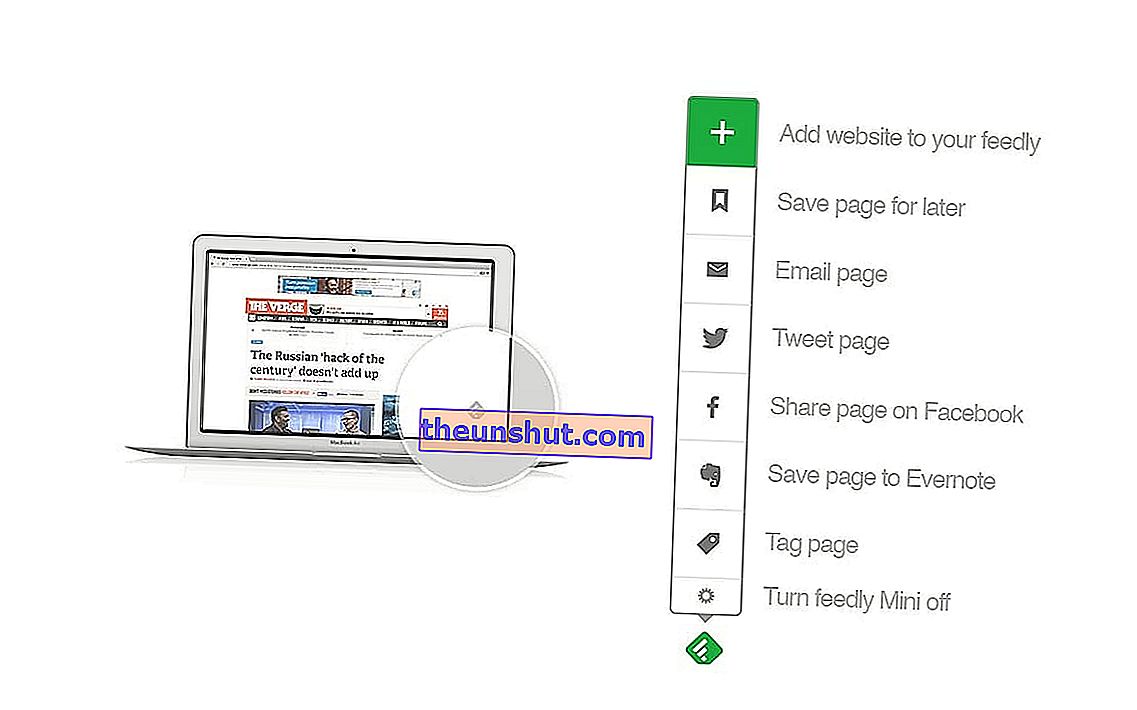
Når vi har installert den fra Google Chrome Store, vises et sidefelt som lar oss legge til nettstedet vi besøker , samt legge til artiklene i Les senere-listen og Favoritter.
Endre utseendet til Feedly med temaer
Selv i gratisversjonen inkluderer Feedly flere alternativer for å endre utseendet på nettet. Disse finnes i den samme alternativmenyen som er nevnt ovenfor; spesifikt i alternativet Innstillinger og utseende .
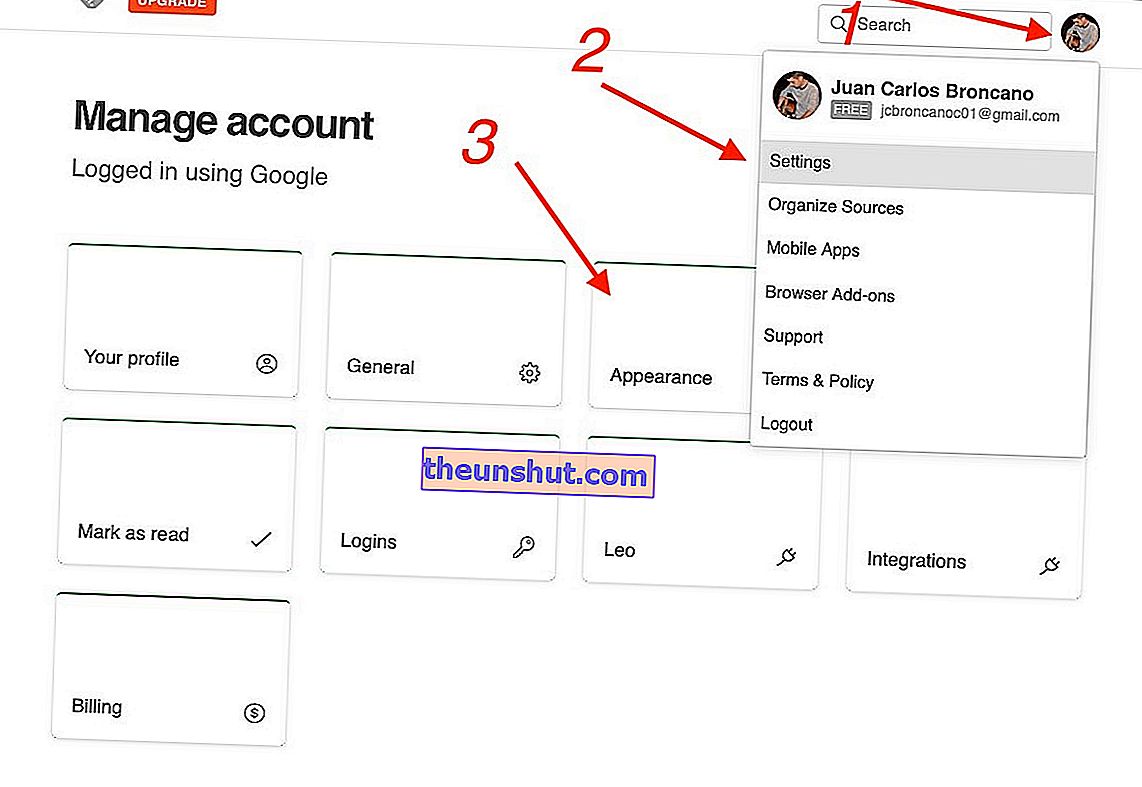
Innenfor dette samme alternativet kan vi endre skrift, størrelse, sidefeltets farge og mange andre aspekter av grensesnittet.
Kommandoer og hurtigtaster for Feedly
Det store potensialet til Feedly er gitt av kommandoene og hurtigtastene. Takket være disse kan vi få tilgang til visse deler av nettet uten å måtte gjøre det manuelt .
Vi gir deg en liste over alle Feedly-tastaturkommandoer:
Kommandoer for lister
- N : velg neste element
- Spørsmål : velg forrige artikkel
- J : åpne neste artikkel
- K : åpne forrige artikkel
- Eller : åpne eller lukk den valgte artikkelen
- V : åpne den opprinnelige artikkelen i en ny fane
- Shift + G : merk alle artiklene som lest
Kommandoer for navigering
- A : oppdater feeden
- GM : gå til seksjonen I dag
- GA : gå til seksjonen Alle
- / Key : gå til Utforsk-delen
- GL : gå til Lagret for senere seksjon
- Skift + J : gå til neste feedkategori
- GG : alle opprettede kategorier vises
Kommandoer for valg av elementer
- M : merk en artikkel som lest eller ulest
- X : minimer en artikkel
- Shift + V : forhåndsvis en artikkel
- S : lagre en artikkel for å lese senere
- L : del en artikkel på LinkedIn
- F : del en artikkel på Facebook
- T : del en artikkel på Twitter
- B : del en artikkel gjennom Buffer
De beste utvidelsene for å få mest mulig ut av Feedly
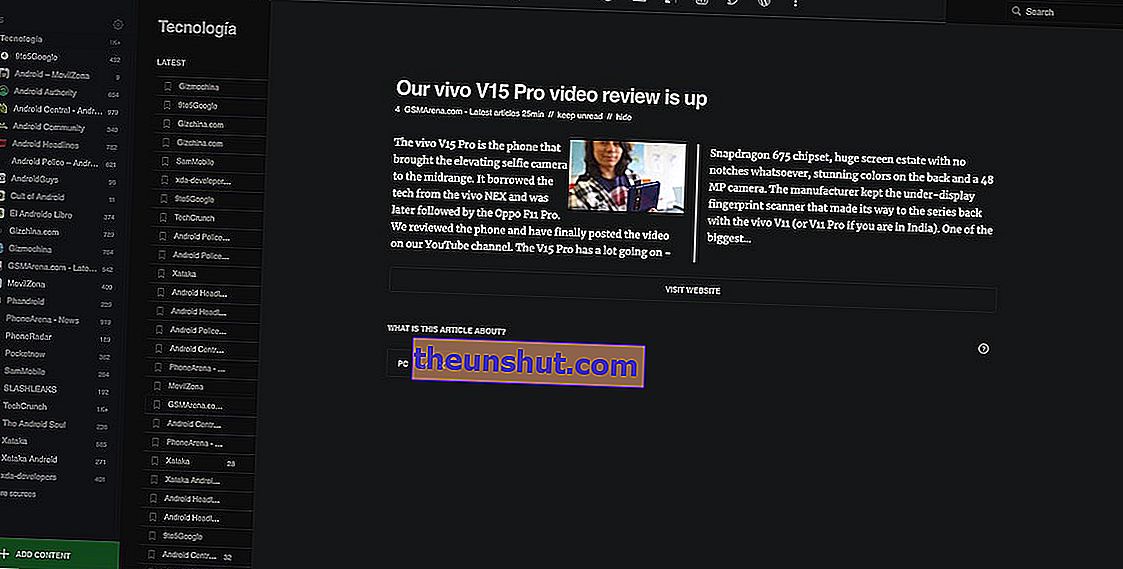
Hvis det er noe Feedly skiller seg ut for, er det fordi det er kompatibelt med tredjepartsutvidelser. Som vanlig er de bare kompatible med Google Chrome-nettleseren .
Vi gir deg noen av de mest kjente:
- Feedly Notifier: varsler oss om nye nyheter gjennom et lite ikon i verktøylinjen
- Feedly Plus: legg til nyttige funksjoner i gratisversjonen uten å gå gjennom boksen
- Feedly Subscribe Button: inkluderer en knapp på websider for å abonnere på feeden til den aktuelle siden
- SmartNews: legg til en knapp i Feedly med de nyhetene som har flest likes
- Multikolonne for Feedly: skille artikler i flere kolonner for å forbedre visningen på små skjermer
Og til slutt, abonner på Tuexperto.com-feeden
Vil du fortsette å lese flere artikler som dette? Da anbefaler vi at du abonnerer på feeden vår. Vi lar deg ha knappene på alle websidene til Tuexperto-gruppen.
Abonner på Tuexperto.com

Abonner på Tuexpertomovil.com

Abonner på Tuexpertoapps.com

Abonner på Tusequipos.com

